برنامج تعدين لربح 20 دولار لجهاز الكمبيوتر والجوال بجون استثمار مضمون
جدول المحتويات:
تعد الإخطارات على الهواتف الذكية (الرسائل ، البريد ، إلخ) شرًا ضروريًا. لا يمكن للمرء أن يتجاهلها تمامًا لأنه قد يكون مهمًا جدًا في بعض الأحيان ، لكن عندما تتوقف عن العمل في الوسط لتكتشف أنها كانت مجرد رسالة تسويق عبر الهاتف ، فقد تكون مزعجة حقًا.
هناك بعض الأدوات التي يمكن للمرء تثبيتها على هاتفه بنظام Android لدفع كل هذه الإشعارات إلى Windows ، ولكن معظمها يعمل مع مكالمات ورسائل إشعار فقط. كان على المرء التواصل مع الهاتف للتحقق من إشعارات الجهات الخارجية من تطبيقات مثل Gmail و Facebook ، حتى خرج DeskNotifier.

DeskNotifier هو تطبيق جديد ومحسّن لنظام Android ، حيث يمكنك دفع جميع الإشعارات المهمة تقريبًا من Android إلى Windows عبر Wi-Fi أو باستخدام كابل بيانات. لذلك دعونا نرى كيفية استخدام الأداة لتقليل الهاء أثناء العمل.. حسنًا ، بطريقة ما لأنك ما زلت ترى الإشعارات ولكن تقضي وقتًا أقل في رؤيتها.
توصيل DeskNotifier
الخطوة 1: قم بتنزيل وتثبيت تطبيق سطح المكتب DeskNotifier على Windows وتطبيق الهاتف المحمول على جهاز Android الخاص بك. أثناء تثبيت تطبيق سطح المكتب ، تأكد من التحقق من خيار التشغيل عند بدء التشغيل.
الخطوة 2: يمكنك الاتصال باستخدام كابل USB أو اتصال Wi-Fi. ومع ذلك ، يتطلب كبل USB برامج تشغيل ADB لهاتف Android. بالنسبة للنشر ، سأذهب مع اتصال Wi-Fi. بعد تشغيل التطبيق على Windows ، افتح DeskNotifier على هاتف Android.

لأول مرة تقوم بتشغيل التطبيق على هاتفك ، سيطلب منك تمكين خيار إمكانية الوصول للتطبيق. مطلوب إذن لدفع محتوى التطبيق لجهة خارجية إلى سطح المكتب الخاص بك. يمكنك تكوين بعض الإعدادات الأولية على الهاتف مثل سياسة النوم في Wi-Fi et al.


الخطوة 3: الآن افتح تطبيق سطح المكتب وافتح علامة التبويب Wi-Fi ، واكتب عنوان IP الخاص بالهاتف كما هو موضح في Android. بعد إرسال عنوان IP ، سيحاول تطبيق سطح المكتب الاتصال بهاتف Android. قد تحصل على بعض إعلام جدار الحماية الذي يجب أن تسمح به.

باستخدام DeskNotifier
بعد نجاح الاتصال ، يمكنك دفع اختبار ping من هاتفك إلى جهاز الكمبيوتر. إذا تلقيت إشعار ping ، فيمكنك الاحتفاظ بهاتفك على مكتبك ومتابعة عملك على الكمبيوتر. ستتم إعادة توجيه جميع الإشعارات المستقبلية إلى علبة نظام Windows. لا يشمل هذا الإشعار فقط إشعارات الرسائل الأساسية والمكالمات ولكن إشعارات Facebook و Gmail و WhatsApp أيضًا.


يتم عرض الإشعارات لبضع ثوان قبل أن تتلاشى ، لكن يمكنك دائمًا التحقق من آخر إشعار بالنقر فوق رمز علبة النظام. يمكنك التحقق من جميع الإخطارات القديمة من قائمة النقر بزر الماوس الأيمن. شيء رائع آخر حول التطبيق هو أنه يمكنك إرسال رسائل نصية مباشرة من سطح المكتب. ما عليك سوى اختيار رسالة SMS جديدة من قائمة النقر بزر الماوس الأيمن وتحديد جهة الاتصال وإنشاء رسالة وإرسالها.

استنتاج
DeskNotifier هو تطبيق جيد إذا كنت شخصًا يجد نفسه في كثير من الأحيان يتصل بهاتفه فقط للتحقق من الرسائل النصية لك والذي علق على منشور الحائط الخاص بك على Facebook. يمكنك اختيار تجاهل التنبيهات على سطح المكتب بعد رؤية لمحة عنها. يوفر الوقت ويهيج أقل.
دفع بسرعة صفحة الويب من جهاز الكمبيوتر إلى الروبوت

تعرّف على كيفية فتح صفحة ويب بسرعة تقرأها على الكمبيوتر ، وعلى Android باستخدام AirDroid.
الحصول على إخطارات مخصصة على الروبوت lockscreen

إليك كيفية الحصول على إعلامات مخصصة على Android Lockscreen بسهولة.
إليكم السبب وراء دفع google إلى دفع 3 مليارات دولار مقابل التفاحة
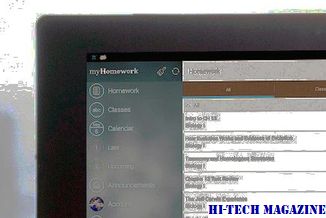
تم الإبلاغ عن أن شركة آبل ستتلقى مبلغًا قيمته 3 مليارات دولار لشركة Google ، وهو ما سيترجم أيضًا إلى 5 في المائة من أرباح شركة آبل هذا العام.







